Qu'est-ce que "VOTRE ORDINATEUR A ÉTÉ VERROUILLÉ" ??
Cet article a été créé afin d'expliquer quelle est la « VOTRE ORDINATEUR A ÉTÉ BLOQUÉ » message escroquer et comment supprimer le logiciel qui pourrait être la cause qu'il apparaisse efficacement à partir de Windows.
Si vous êtes venu sur cette page web, vous demandez certainement ce qui est l'intrusif et discutable « VOTRE ORDINATEUR A ÉTÉ BLOQUÉ » escroquerie qui apparaît sur votre navigateur et a verrouillé. Ce message n'est pas digne de confiance car il appartient à un Escroquerie au support technique, considéré comme provenant de l'Inde. Si vous rencontrez ce message, vous ne devriez pas appeler le numéro de support technique qui est fourni sur et prendre des mesures pour essayer de savoir quel type de programme indésirable sur votre PC pourrait être la cause en utilisant les informations fournies dans cet article.
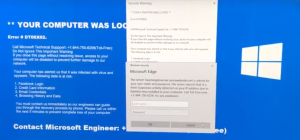
"VOTRE ORDINATEUR A ÉTÉ VERROUILLÉ" Détails
| Nom | "VOTRE ORDINATEUR BLOQUÉ A ÉTÉ" Arnaque |
| Type | Tech Scam Support |
| brève description | Peut montrer de faux messages de support technique qui prétendent Windows est à risque par une erreur spécifique et vous devez immeidately appeler le support technique pour le fixer. |
| Symptômes | Votre navigateur est arrêté par un faux « VOTRE ORDINATEUR A ÉTÉ BLOQUÉ » message d'avertissement qui comprend également un avertissement vocal. |
| Méthode de distribution | Téléchargements groupés. pages Web qui peuvent l'annoncer. |
| Detection Tool |
Voir si votre système a été affecté par des logiciels malveillants
Télécharger
Malware Removal Tool
|
« VOTRE ORDINATEUR A ÉTÉ BLOQUÉ » Scam – Comment se transmet-elle?
Il existe deux méthodes principales par lesquelles ces types de messages peuvent escroquer apparaître sur les PC des victimes:
- Vous avez peut-être visité un site Web de mauvaise réputation ou un site WordPress compromis qui provoque des redirections du navigateur vers la page Web frauduleuse.
- Vous avez peut-être installé un PUP (Des programmes potentiellement indésirables), comme un logiciel publicitaire ou un pirate de l'air de navigateur qui peut être à l'origine les annonces apparaissent sur votre PC.
Si vous voyez d'autres annonces à tel ou d'autres pages web sur votre PC, il est très probable que le deuxième scénario a déplié pour vous et votre PC est compromise par un programme indésirable. Ces types de programmes sont souvent glissaient sur les ordinateurs des victimes en étant livré aux installateurs d'applications freeware. Ces types d'applications freeware sont souvent votre lecteur multimédia préféré, navigateur Web et d'autres programmes gratuits tiers que vous avez peut-être téléchargé à partir de sites, vous n'avez pas utilisé avant. Ces sites tiers rampent souvent CHIOTS, déguisé en « offre facultative » dans les programmes d'installation de ces programmes et les utilisateurs ont souvent tendance à ignorer les, parce qu'ils clic rapide leur chemin à travers le processus d'installation.
VOTRE ORDINATEUR A ÉTÉ BLOQUÉ » – Une analyse
Lorsque vous rencontrez d'abord cette escroquerie, l'écran suivant est ce que vous verrez:
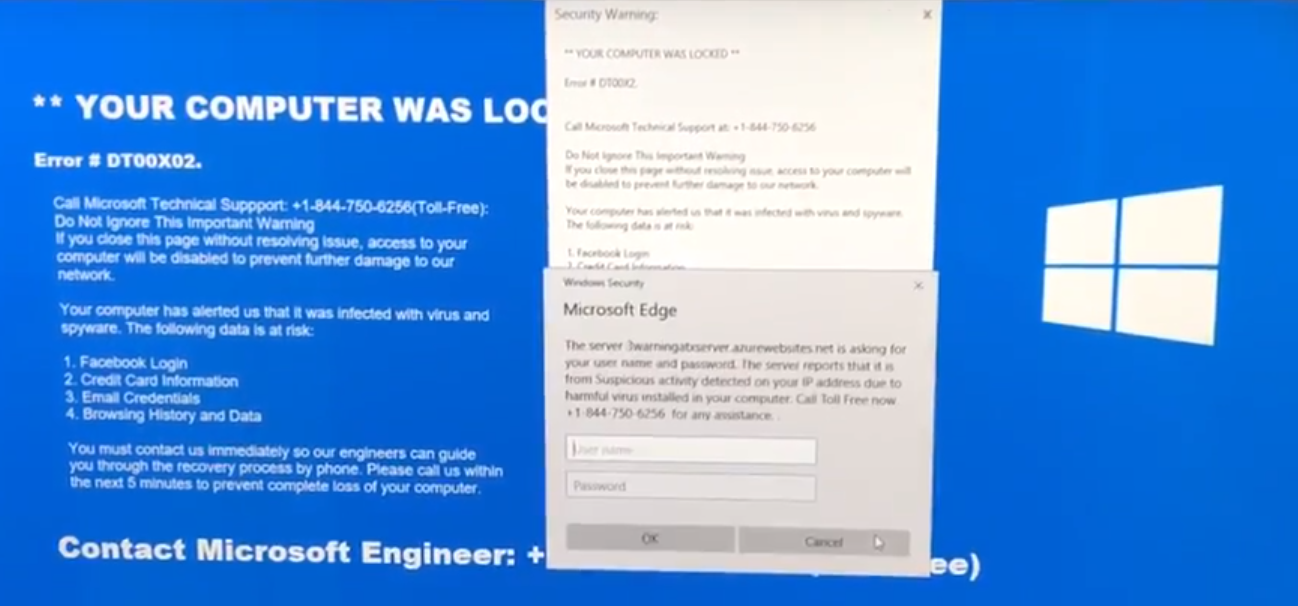
L'écran est accompagné d'un pop-up qui vise à vous dire les informations suivantes:
VOTRE ORDINATEUR BLOQUÉ A ÉTÉ
Erreur # DT00X02
Appelez le support technique Microsoft +1-844-750-6256 (Gratuit):
Ne pas ignorer cet avertissement Important
Si vous fermez cette page sans règlement du problème, l'accès à votre ordinateur sera désactivé pour éviter d'autres dommages à notre réseau.
Votre ordinateur nous a alerté qu'il a été infecté par le virus et les logiciels espions. Les données suivantes sont à risque:
1. Facebook Login
2. Informations sur la carte de crédit
3. Pouvoirs e-mail
4. Historique de navigation et données
Vous devez nous contacter immédiatement afin que nos ingénieurs peuvent vous guider si le processus de récupération par téléphone. S'il vous plaît appelez-nous au sein de la prochaine 5 minutes pour prévenir la perte de concurrence de votre ordinateur.
Le pop-up est également accompagnée d'un message vocal qui menace les utilisateurs naïfs que leur ordinateur va être arrêté si elles ne remettent pas le « support technique » dans plusieurs minutes. Ce message et la notification pop-up sont pas dignes de confiance.
En outre, simplement fermer le message Scam support technique ne peut pas être la solution pour vous d'arrêter de voir ces pop-ups, parce que le logiciel qui est à l'origine les peuvent encore rester actifs sur votre PC. Ces programmes présentent souvent différents types de publicités qui exposent en outre votre PC à d'autres risques, comme:
- De vos informations fuites personnelles.
- vous allez être redirigé vers le phishing ou les pages web malveillants.
- Afficher d'autres sites d'escroquerie de support technique.
Ce n'est une raison supplémentaire de prendre immédiatement des mesures en vue de se assurer que le logiciel non désiré est passé de votre ordinateur en permanence.
Retirez votre ordinateur a été BLOQUE Scam à partir de Windows
Si vous souhaitez supprimer la page Web scamming depuis votre navigateur, nous vous recommandons de suivre les instructions de suppression qui sont sous cet article. Ils sont spécialement créés pour vous aider à supprimer le message ou ce qui est à l'origine de votre navigateur web. Cependant, si le message est causé par un PUP, puis de le trouver, vous aurez besoin d'avoir plus d'expérience en supprimer les logiciels malveillants. Si vous continuez à voir ces annonces, alors le meilleur moyen de les supprimer est en téléchargeant un puissant logiciel anti-malware, comme la plupart des experts suggèrent aux utilisateurs de faire. Ce programme va scanner et éliminer toute trace du programme causant la VOTRE ORDINATEUR A ÉTÉ BLOQUÉ et autres pop-ups escroquer et des annonces sur votre PC et utilisera également son bouclier en temps réel pour permettre une protection contre de tels programmes dans le futur.
- Fenêtres
- Mac OS X
- Google Chrome
- Mozilla Firefox
- Microsoft bord
- Safari
- Internet Explorer
- Arrêter les pop-ups push
Comment faire pour supprimer "VOTRE ORDINATEUR BLOQUÉ A ÉTÉ" Arnaque à partir de Windows.
Étape 1: Rechercher les "VOTRE ORDINATEUR BLOQUÉ A ÉTÉ" Scam avec outil SpyHunter Anti-Malware



Étape 2: Démarrez votre PC en mode sans échec





Étape 3: Désinstaller "VOTRE ORDINATEUR BLOQUÉ A ÉTÉ" Escroquerie et logiciels associés de Windows
Étapes de désinstallation pour Windows 11



Étapes de désinstallation pour Windows 10 et versions plus anciennes
Voici une méthode en quelques étapes simples qui devraient pouvoir désinstaller la plupart des programmes. Peu importe si vous utilisez Windows 10, 8, 7, Vista ou XP, ces mesures seront faire le travail. Faire glisser le programme ou de son dossier à la corbeille peut être un très mauvaise décision. Si vous faites cela, des morceaux du programme sont laissés, et qui peut conduire à un travail instable de votre PC, erreurs avec les associations de types de fichiers et d'autres activités désagréables. La bonne façon d'obtenir un programme sur votre ordinateur est de le désinstaller. Pour ce faire,:


 Suivez les instructions ci-dessus et vous désinstaller avec succès la plupart des programmes.
Suivez les instructions ci-dessus et vous désinstaller avec succès la plupart des programmes.
Étape 4: Nettoyer tous les registres, Created by "VOTRE ORDINATEUR BLOQUÉ A ÉTÉ" Scam on Your PC.
Les registres généralement ciblés des machines Windows sont les suivantes:
- HKEY_LOCAL_MACHINE Software Microsoft Windows CurrentVersion Run
- HKEY_CURRENT_USER Software Microsoft Windows CurrentVersion Run
- HKEY_LOCAL_MACHINE Software Microsoft Windows CurrentVersion RunOnce
- HKEY_CURRENT_USER Software Microsoft Windows CurrentVersion RunOnce
Vous pouvez y accéder en ouvrant l'éditeur de Registre Windows et la suppression de toutes les valeurs, créé par "VOTRE ORDINATEUR BLOQUÉ A ÉTÉ" Scam il. Cela peut se produire en suivant les étapes ci-dessous:


 Pointe: Pour trouver une valeur créée virus, vous pouvez faire un clic droit dessus et cliquez "Modifier" pour voir quel fichier il est configuré pour exécuter. Si cela est l'emplacement du fichier de virus, supprimer la valeur.
Pointe: Pour trouver une valeur créée virus, vous pouvez faire un clic droit dessus et cliquez "Modifier" pour voir quel fichier il est configuré pour exécuter. Si cela est l'emplacement du fichier de virus, supprimer la valeur.
Guide de suppression de vidéo pour "VOTRE ORDINATEUR BLOQUÉ A ÉTÉ" Arnaque (Fenêtres).
Se débarrasser de "VOTRE ORDINATEUR BLOQUÉ A ÉTÉ" Arnaque depuis Mac OS X.
Étape 1: Désinstaller "VOTRE ORDINATEUR BLOQUÉ A ÉTÉ" Scam et supprimer les fichiers liés et des objets





Votre Mac vous affichera une liste des éléments qui démarrent automatiquement lorsque vous vous connectez. Recherchez identiques ou similaires à des applications suspectes "VOTRE ORDINATEUR BLOQUÉ A ÉTÉ" Arnaque. Vérifiez l'application que vous voulez arrêter de courir automatiquement puis sélectionnez sur le Moins ("-") icône pour cacher.
- Aller à Chercheur.
- Dans la barre de recherche tapez le nom de l'application que vous souhaitez supprimer.
- Au-dessus de la barre de recherche changer les deux menus déroulants à "Fichiers système" et "Sont inclus" de sorte que vous pouvez voir tous les fichiers associés à l'application que vous souhaitez supprimer. Gardez à l'esprit que certains des fichiers ne peuvent pas être liés à l'application de manière très attention quels fichiers vous supprimez.
- Si tous les fichiers sont liés, tenir la ⌘ + A boutons pour les sélectionner, puis les conduire à "Poubelle".
Si vous ne pouvez pas supprimer "VOTRE ORDINATEUR BLOQUÉ A ÉTÉ" escroquerie via Étape 1 au dessus:
Si vous ne trouvez pas les fichiers de virus et des objets dans vos applications ou d'autres endroits que nous avons indiqués ci-dessus, vous pouvez rechercher manuellement pour eux dans les bibliothèques de votre Mac. Mais avant de faire cela, s'il vous plaît lire l'avertissement ci-dessous:



Vous pouvez répéter la même procédure avec les autres Bibliothèque répertoires:
→ ~ / Library / LaunchAgents
/Bibliothèque / LaunchDaemons
Pointe: ~ est-il sur le but, car elle conduit à plus LaunchAgents.
Étape 2: Rechercher et supprimer "VOTRE ORDINATEUR BLOQUÉ A ÉTÉ" Arnaquez des fichiers depuis votre Mac
Lorsque vous faites face à des problèmes sur votre Mac en raison de scripts et de programmes indésirables tels que "VOTRE ORDINATEUR BLOQUÉ A ÉTÉ" Arnaque, la méthode recommandée pour éliminer la menace est à l'aide d'un programme anti-malware. SpyHunter pour Mac propose des fonctionnalités de sécurité avancées ainsi que d'autres modules qui amélioreront la sécurité de votre Mac et le protégeront à l'avenir.
Guide de suppression de vidéo pour "VOTRE ORDINATEUR BLOQUÉ A ÉTÉ" Arnaque (Mac)
Supprimer "VOTRE ORDINATEUR BLOQUÉ A ÉTÉ" Arnaque de Google Chrome.
Étape 1: Démarrez Google Chrome et ouvrez le menu déroulant

Étape 2: Déplacez le curseur sur "Outils" et puis dans le menu étendu choisir "Extensions"

Étape 3: De l'ouverture "Extensions" Menu localiser l'extension indésirable et cliquez sur son "Supprimer" bouton.

Étape 4: Une fois l'extension retirée, redémarrer Google Chrome en la fermant du rouge "X" bouton dans le coin supérieur droit et commencer à nouveau.
Effacer "VOTRE ORDINATEUR BLOQUÉ A ÉTÉ" Arnaque à partir de Mozilla Firefox.
Étape 1: Lancer Mozilla Firefox. Ouvrez la fenêtre de menu:

Étape 2: Sélectionnez le "Add-ons" icône dans le menu.

Étape 3: Sélectionnez l'extension indésirable et cliquez sur "Supprimer"

Étape 4: Une fois l'extension retirée, redémarrer Mozilla Firefox par fermeture du rouge "X" bouton dans le coin supérieur droit et commencer à nouveau.
Désinstaller "VOTRE ORDINATEUR BLOQUÉ A ÉTÉ" Arnaque de Microsoft Edge.
Étape 1: Démarrer le navigateur Edge.
Étape 2: Ouvrez le menu déroulant en cliquant sur l'icône en haut à droite.

Étape 3: Dans le menu de liste déroulante, sélectionnez "Extensions".

Étape 4: Choisissez l'extension suspecte que vous souhaitez supprimer, puis cliquez sur l'icône d'engrenage.

Étape 5: Supprimez l'extension malveillante en faisant défiler vers le bas puis en cliquant sur Désinstaller.

Supprimer "VOTRE ORDINATEUR BLOQUÉ A ÉTÉ" Arnaque de Safari
Étape 1: Démarrez l'application Safari.
Étape 2: Après avoir plané le curseur de la souris vers le haut de l'écran, cliquez sur le texte Safari pour ouvrir son menu déroulant.
Étape 3: Dans le menu, cliquer sur "Préférences".

Étape 4: Après cela, Sélectionnez l'onglet Extensions.

Étape 5: Cliquez une fois sur l'extension que vous souhaitez supprimer.
Étape 6: Cliquez sur 'Désinstaller'.

Une fenêtre pop-up apparaîtra vous demandant de confirmer désinstaller l'extension. Sélectionner «Désinstaller» encore, et l' "VOTRE ORDINATEUR BLOQUÉ A ÉTÉ" Scam sera supprimé.
Éliminer "VOTRE ORDINATEUR BLOQUÉ A ÉTÉ" Arnaque d'Internet Explorer.
Étape 1: Démarrez Internet Explorer.
Étape 2: Cliquez sur l'icône d'engrenage intitulée « Outils » pour ouvrir le menu déroulant et sélectionnez « Gérer les modules complémentaires »

Étape 3: Dans la fenêtre « Gérer les modules complémentaires ».

Étape 4: Sélectionnez l'extension que vous souhaitez supprimer, puis cliquez sur « Désactiver ». Une fenêtre pop-up apparaîtra pour vous informer que vous êtes sur le point de désactiver l'extension sélectionnée, et quelques autres add-ons peuvent être désactivées et. Laissez toutes les cases cochées, et cliquez sur 'Désactiver'.

Étape 5: Après l'extension indésirable a été supprimé, redémarrez Internet Explorer en le fermant à partir du bouton rouge 'X' situé dans le coin supérieur droit et redémarrez-le.
Supprimez les notifications push de vos navigateurs
Désactiver les notifications push de Google Chrome
Pour désactiver les notifications push du navigateur Google Chrome, s'il vous plaît suivez les étapes ci-dessous:
Étape 1: Aller à Paramètres dans Chrome.

Étape 2: Dans les paramètres, sélectionnez «Réglages avancés":

Étape 3: Cliquez sur "Paramètres de contenu":

Étape 4: Ouvert "notifications":

Étape 5: Cliquez sur les trois points et choisissez Bloquer, Modifier ou supprimer des options:

Supprimer les notifications push sur Firefox
Étape 1: Accédez aux options de Firefox.

Étape 2: Aller aux paramètres", saisissez "notifications" dans la barre de recherche et cliquez sur "Paramètres":

Étape 3: Cliquez sur "Supprimer" sur n'importe quel site pour lequel vous souhaitez que les notifications disparaissent et cliquez sur "Enregistrer les modifications"

Arrêter les notifications push sur Opera
Étape 1: À l'opéra, presse ALT + P pour aller dans les paramètres.

Étape 2: Dans la recherche de paramètres, tapez "Contenu" pour accéder aux paramètres de contenu.

Étape 3: Notifications ouvertes:

Étape 4: Faites la même chose que vous avez fait avec Google Chrome (expliqué ci-dessous):

Éliminez les notifications push sur Safari
Étape 1: Ouvrez les préférences Safari.

Étape 2: Choisissez le domaine à partir duquel vous souhaitez que les pop-ups push disparaissent et passez à "Refuser" de "Permettre".
"VOTRE ORDINATEUR BLOQUÉ A ÉTÉ" Scam-FAQ
Qu'est-ce "VOTRE ORDINATEUR BLOQUÉ A ÉTÉ" Arnaque?
La "VOTRE ORDINATEUR BLOQUÉ A ÉTÉ" La menace d'escroquerie est un logiciel publicitaire ou navigateur virus de redirection.
Cela peut ralentir considérablement votre ordinateur et afficher des publicités. L'idée principale est que vos informations soient probablement volées ou que davantage d'annonces apparaissent sur votre appareil.
Les créateurs de ces applications indésirables travaillent avec des systèmes de paiement au clic pour amener votre ordinateur à visiter des sites Web risqués ou différents types de sites Web susceptibles de générer des fonds.. C'est pourquoi ils ne se soucient même pas des types de sites Web qui apparaissent sur les annonces.. Cela rend leurs logiciels indésirables indirectement risqués pour votre système d'exploitation.
Quels sont les symptômes de "VOTRE ORDINATEUR BLOQUÉ A ÉTÉ" Arnaque?
Il y a plusieurs symptômes à rechercher lorsque cette menace particulière et les applications indésirables en général sont actives:
Symptôme #1: Votre ordinateur peut devenir lent et avoir des performances médiocres en général.
Symptôme #2: Vous avez des barres d'outils, des modules complémentaires ou des extensions sur vos navigateurs Web que vous ne vous souvenez pas avoir ajoutés.
Symptôme #3: Vous voyez tous les types d'annonces, comme les résultats de recherche financés par la publicité, pop-ups et redirections pour apparaître au hasard.
Symptôme #4: Vous voyez les applications installées sur votre Mac s'exécuter automatiquement et vous ne vous souvenez pas de les avoir installées.
Symptôme #5: Vous voyez des processus suspects en cours d'exécution dans votre gestionnaire de tâches.
Si vous voyez un ou plusieurs de ces symptômes, alors les experts en sécurité vous recommandent de vérifier la présence de virus sur votre ordinateur.
Quels types de programmes indésirables existe-t-il?
Selon la plupart des chercheurs en malwares et experts en cybersécurité, les menaces qui peuvent actuellement affecter votre appareil peuvent être logiciel antivirus malveillant, adware, les pirates de navigateur, cliqueurs, faux optimiseurs et toutes formes de PUP.
Que faire si j'ai un "virus" comme "VOTRE ORDINATEUR BLOQUÉ A ÉTÉ" Arnaque?
Avec quelques actions simples. Tout d'abord, il est impératif que vous suiviez ces étapes:
Étape 1: Trouvez un ordinateur sûr et connectez-le à un autre réseau, pas celui dans lequel votre Mac a été infecté.
Étape 2: Changer tous vos mots de passe, à partir de vos mots de passe de messagerie.
Étape 3: Activer authentification à deux facteurs pour la protection de vos comptes importants.
Étape 4: Appelez votre banque au modifier les détails de votre carte de crédit (code secret, etc) si vous avez enregistré votre carte de crédit pour faire des achats en ligne ou avez effectué des activités en ligne avec votre carte.
Étape 5: Assurez-vous de appelez votre FAI (Fournisseur Internet ou opérateur) et demandez-leur de changer votre adresse IP.
Étape 6: Change ton Mot de passe WiFi.
Étape 7: (En option): Assurez-vous de rechercher les virus sur tous les appareils connectés à votre réseau et répétez ces étapes pour eux s'ils sont affectés.
Étape 8: Installer un anti-malware logiciel avec protection en temps réel sur chaque appareil que vous possédez.
Étape 9: Essayez de ne pas télécharger de logiciels à partir de sites dont vous ne savez rien et restez à l'écart sites Web à faible réputation en général.
Si vous suivez ces recommandations, votre réseau et tous les appareils deviendront beaucoup plus sécurisés contre les menaces ou les logiciels invasifs et seront également exempts de virus et protégés à l'avenir.
Comment fonctionne "VOTRE ORDINATEUR BLOQUÉ A ÉTÉ" Scam Work?
Une fois installé, "VOTRE ORDINATEUR BLOQUÉ A ÉTÉ" L'arnaque peut collecter des données en utilisant traqueurs. Ces données concernent vos habitudes de navigation sur le Web, tels que les sites Web que vous visitez et les termes de recherche que vous utilisez. Elles sont ensuite utilisées pour vous cibler avec des publicités ou pour vendre vos informations à des tiers..
"VOTRE ORDINATEUR BLOQUÉ A ÉTÉ" Scam can also télécharger d'autres logiciels malveillants sur votre ordinateur, tels que les virus et les logiciels espions, qui peut être utilisé pour voler vos informations personnelles et diffuser des publicités à risque, qui peut rediriger vers des sites de virus ou des escroqueries.
Est "VOTRE ORDINATEUR BLOQUÉ A ÉTÉ" Scam Malware?
La vérité est que les PUP (adware, les pirates de navigateur) ne sont pas des virus, mais peut être tout aussi dangereux car ils peuvent vous montrer et vous rediriger vers des sites Web malveillants et des pages frauduleuses.
De nombreux experts en sécurité classent les programmes potentiellement indésirables comme des logiciels malveillants. Cela est dû aux effets indésirables que les PUP peuvent causer, telles que l'affichage de publicités intrusives et la collecte de données utilisateur à l'insu de l'utilisateur ou sans son consentement.
À propos de "VOTRE ORDINATEUR BLOQUÉ A ÉTÉ" Recherche sur les arnaques
Le contenu que nous publions sur SensorsTechForum.com, ce "VOTRE ORDINATEUR BLOQUÉ A ÉTÉ" Guide de suppression des arnaques inclus, est le résultat de recherches approfondies, le travail acharné et le dévouement de notre équipe pour vous aider à éliminer les, problème lié aux logiciels publicitaires, et restaurez votre navigateur et votre système informatique.
Comment avons-nous mené la recherche sur "VOTRE ORDINATEUR BLOQUÉ A ÉTÉ" Arnaque?
Veuillez noter que notre recherche est basée sur une enquête indépendante. Nous sommes en contact avec des chercheurs indépendants en sécurité, grâce auquel nous recevons des mises à jour quotidiennes sur les derniers malwares, adware, et définitions des pirates de navigateur.
En outre, la recherche derrière le "VOTRE ORDINATEUR BLOQUÉ A ÉTÉ" La menace d'escroquerie est soutenue par VirusTotal.
Pour mieux comprendre cette menace en ligne, veuillez vous référer aux articles suivants qui fournissent des détails bien informés.




Ouah